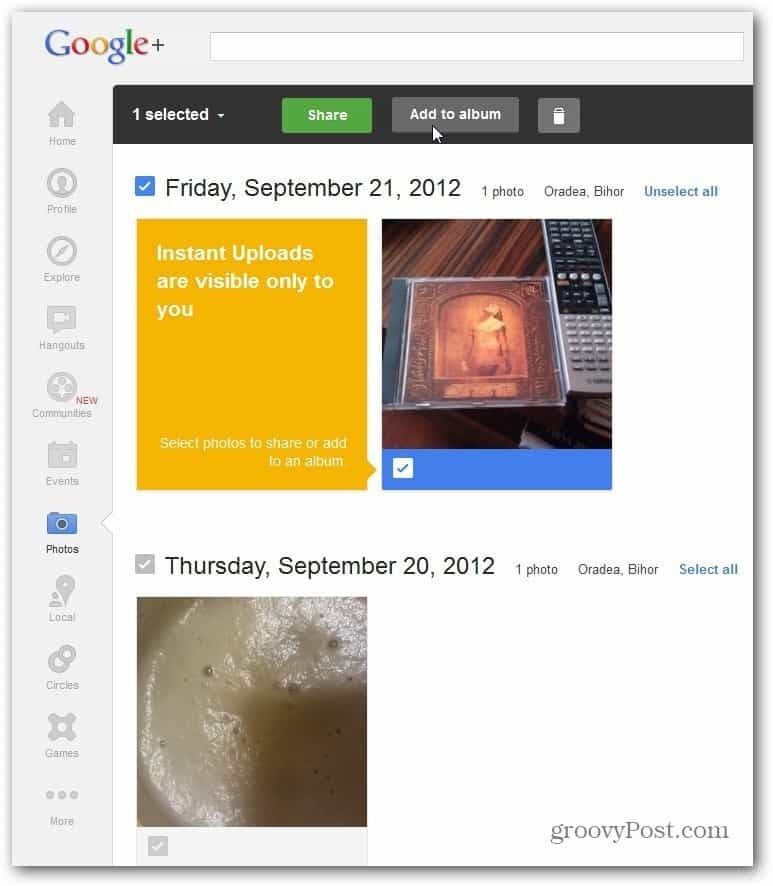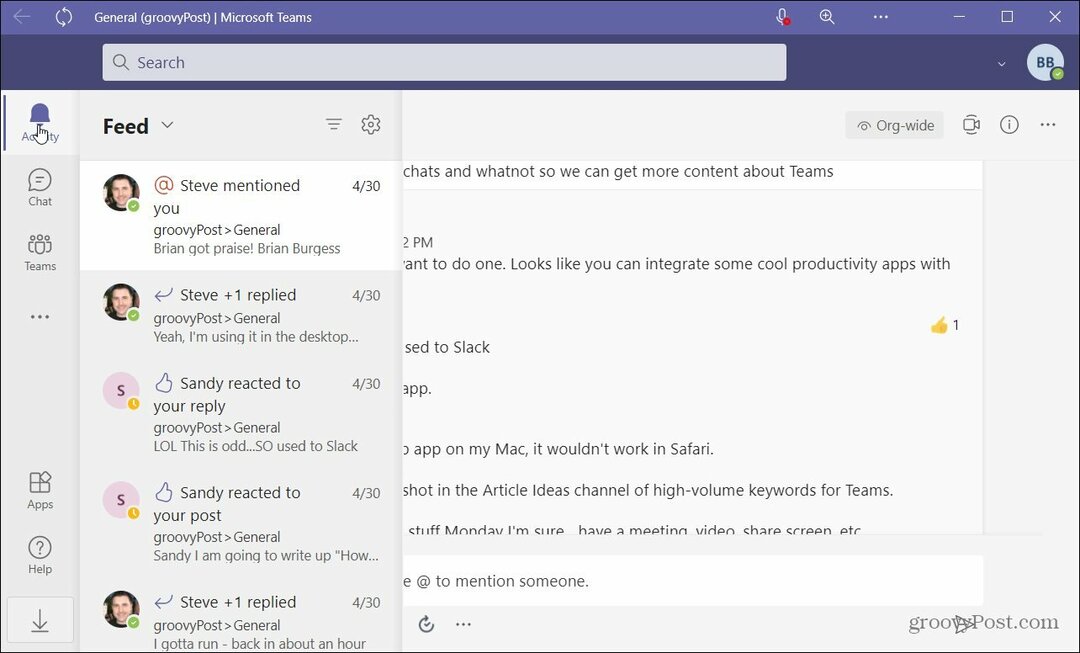Jak povolit okamžité nahrávání Google+ pro Android
Mobilní, Pohybliví Google Robot / / March 19, 2020
Aplikace Google+ pro Android vám umožňuje nahrát všechny pořízené fotografie a videa, která se automaticky nahrají na váš účet. Zde je ukázka, jak to povolit.
Chcete, aby byly všechny vaše obrázky a videa automaticky nahrány do vašeho účtu Google+ ze zařízení Android? Nastavení na smartphonu Android je snadné. Zde je návod.
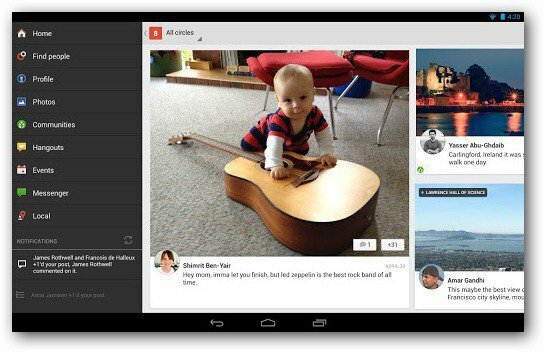
Pokud instalujete Google+ aplikace pro Android poprvé se zobrazí dotaz, zda chcete povolit funkci Okamžité nahrávání. Vyberte, zda má aplikace nahrávat fotografie přes WiFi, mobilní síť (používá datový tarif) nebo obojí. Volba je na vás, a pokud máte neomezený datový plán, můžete také vybrat oba. Pokud ale pořídíte spoustu obrázků a videí, možná budete chtít jít s Wi-Fi pouze, abyste se vyhnuli nadměrným poplatkům.
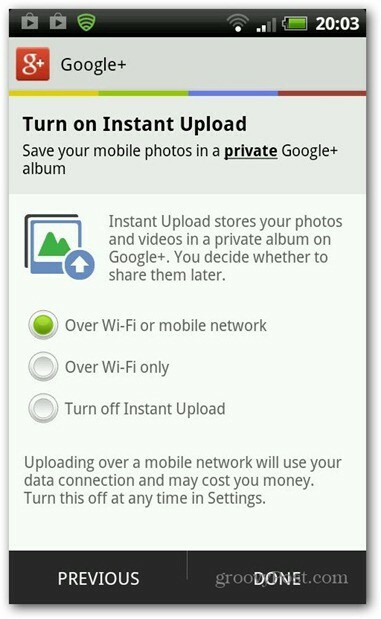
Pokud jste tuto funkci během instalace neaktivovali, nemusíte mít obavy, můžete ji přesto aktivovat. Spusťte aplikaci Google+ a přejděte do Nastavení.

Poté v seznamu klepněte na Okamžité nahrání - nastaví se na Vypnuto.
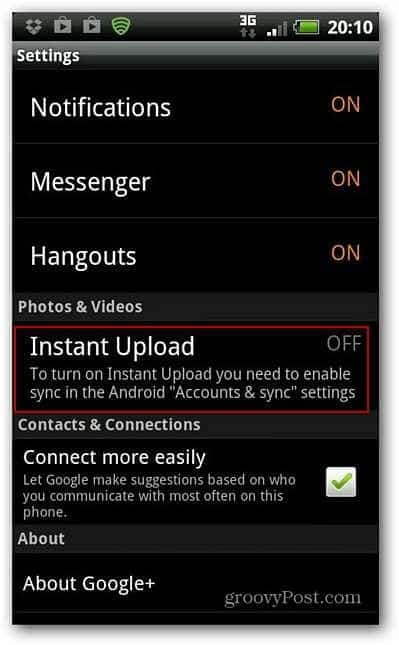
V následující nabídce Nastavení klepněte na Zapnout Okamžité nahrávání, abyste ji povolili. Pokud na vašem zařízení není synchronizace povolena, zobrazí se nabídka, kde ji můžete povolit. Tato stejná nabídka vám také umožňuje přizpůsobit fungování funkce Okamžité nahrávání. Zde si můžete vybrat, zda chcete používat pouze WiFi a zda se při roamingu bude nahrávat. To vám může opět ušetřit spoustu peněz v závislosti na vašem datovém plánu.
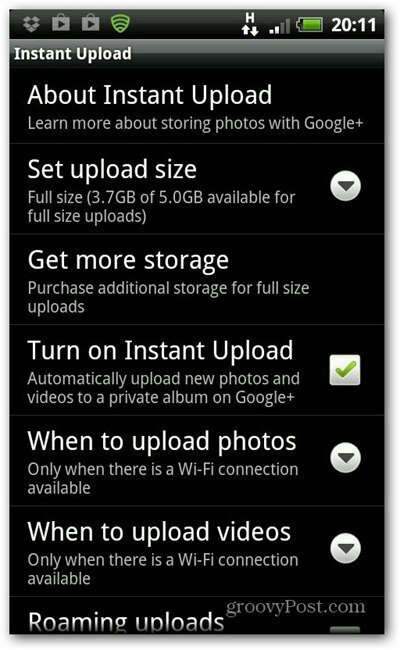
Nahrávání můžete také provést, pouze když se zařízení nabíjí. To je dobrý nápad, pokud chcete ušetřit na šťávě z baterie.
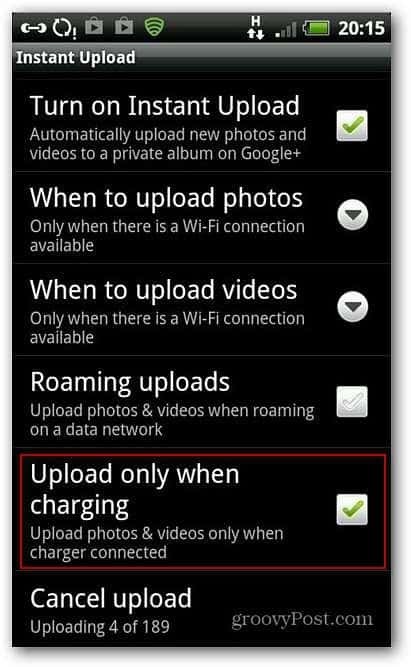
Nahrávání fotografií můžete také vybrat na základě jejich velikosti. Nastavení velikosti na 2048 px umožňuje bezplatné neomezené úložiště. V plné velikosti se soubory započítají do vaší kvóty úložiště.
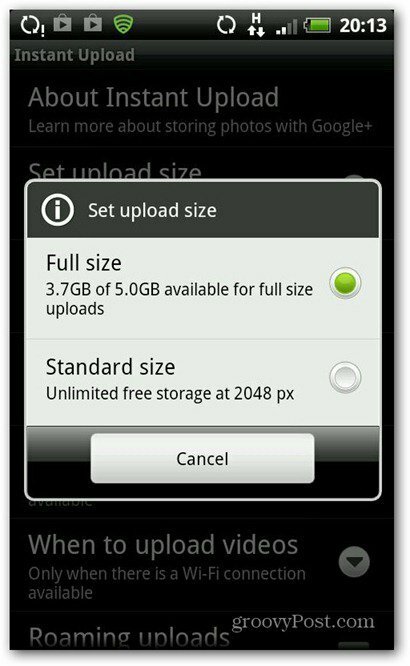
Nahrané obrázky ve výchozím nastavení přejdou do soukromé složky ve vašem účtu Google+, ke které máte přístup z tlačítka Fotografie.
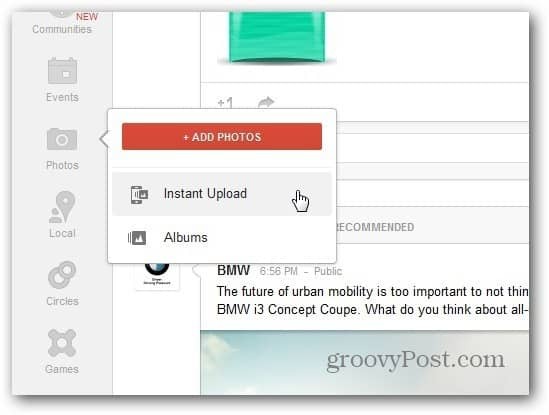
Po přidání nových fotek budete vždy informováni.
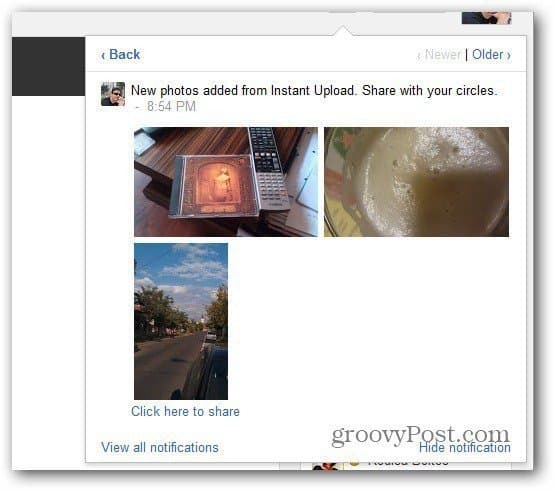
Tím se dostanete do složky, kde můžete vy a jen vy vidět své fotografie a rozhodnout, které z nich chcete sdílet nebo přidat do alba. V tomto ohledu je proces velmi podobný tomu, jak Facebook Photo Sync funguje.